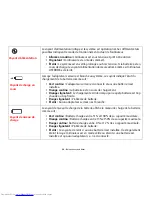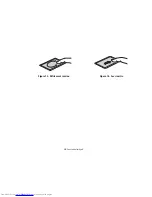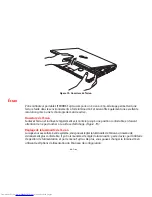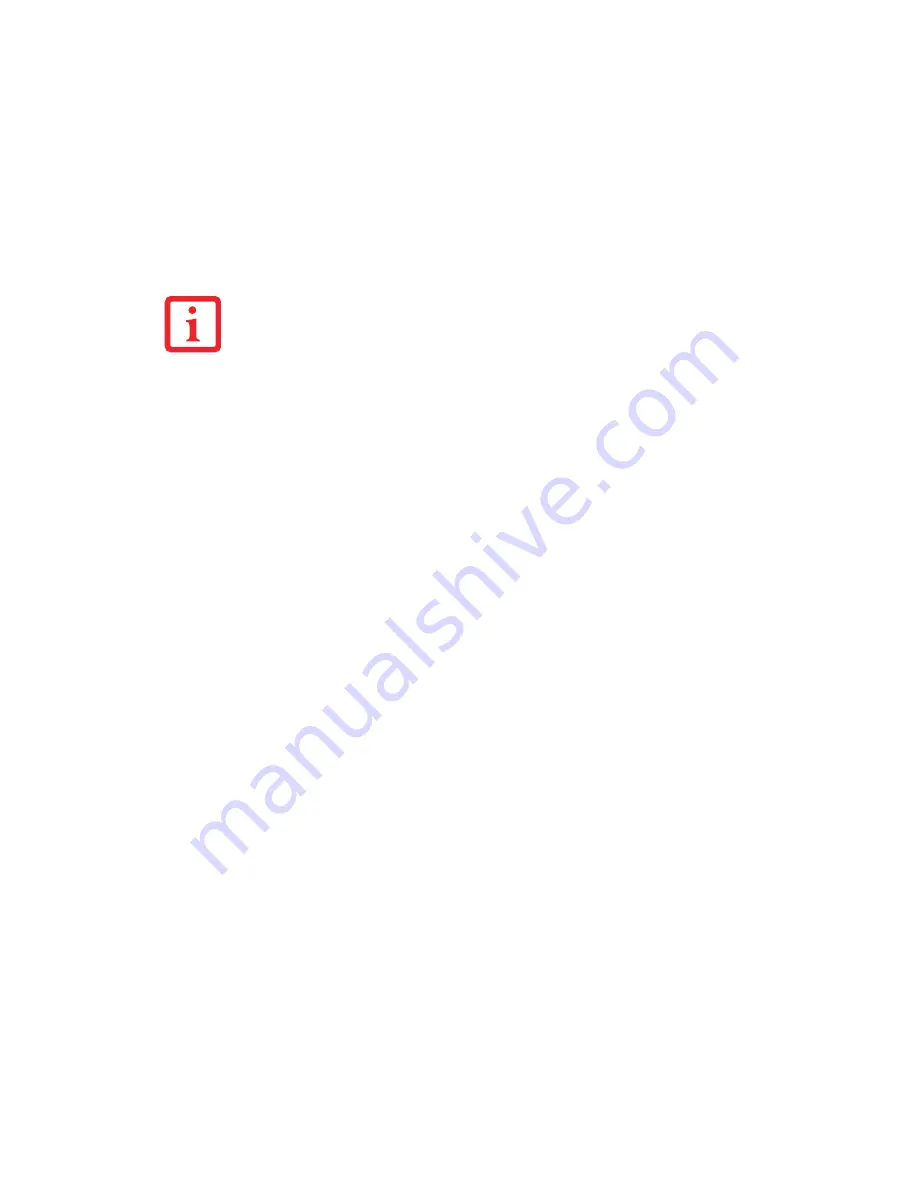
42
- Bouton du tableau d’applications LIFEBOOK
Pour changer l’application associée à un bouton d’application, cliquez sur l’onglet du bouton que vous
désirez reconfigurer. Cliquez sur [Enregistrement de l’application...], puis cliquez sur l’option
Sélectionner dans le menu Démarrer
. Dans la liste d’applications, repérez l’application à lancer avec
ce bouton, puis cliquez sur [Suivant]. Indiquez si vous désirez entendre un son lorsque le programme
démarre, puis sélectionnez [Suivant]. Cliquez sur [Terminer] et le bouton sera ensuite configuré pour
démarrer la nouvelle application.
L’onglet
Internet
est différent. Il est réglé pour lancer le navigateur Internet par défaut de Windows
(Internet Explorer, à moins que vous ne l’ayez changé dans Windows). Pour le reconfigurer afin
qu’il lance un autre programme, procédez comme suit :
Quand vous en aurez terminé avec la configuration du tableau d’applications, cliquez sur [OK] pour
que les nouveaux paramètres prennent effet. Vous pouvez reconfigurer votre tableau d’applications
LIFEBOOK aussi souvent que vous le désirez.
Ouvrir le Centre de soutien Fujitsu à l’aide du bouton Soutien
Le bouton Soutien effectue différentes actions selon que le système est éteint ou en marche.
Lorsque l’ordinateur démarre, le bouton de soutien peut être utilisé pour ouvrir le menu d’amorçage
Fujitsu, lequel permet de sélectionner
Restauration et Utilitaires
pour exécuter un certain nombre de
fonctions, dont la restauration du système.
Après le démarrage du système d’exploitation, le bouton [Soutien] permet de faire appel à l’utilitaire
Centre de soutien Fujitsu, lequel comprend trois onglets :
Manuel, Programme de diagnostics
et
Soutien
.
I
L
EST
POSSIBLE
QUE
LES
ONGLETS
DE
LA
FENÊTRE
C
ONFIGURATION
DU
TABLEAU
D
’
APPLICATIONS
NE
SOIENT
PAS
DANS
LE
MÊME
ORDRE
QUE
LES
BOUTONS
DE
VOTRE
ORDINATEUR
LIFEBOOK. V
OUS
DEVEZ
DONC
FAIRE
TRÈS
ATTENTION
LORSQUE
VOUS
SÉLECTIONNEZ
UN
ONGLET
QUE
VOUS
DÉSIREZ
MODIFIER
.